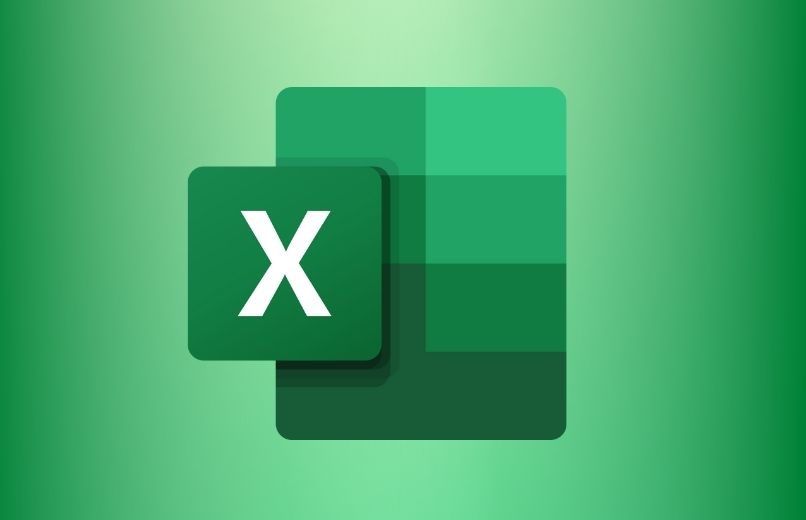
Microsoft Excel ist eines der besten Tools zum Bearbeiten von Tabellenkalkulationen, da es wie alle Office 365-Programme über eine Vielzahl von Funktionen verfügt, die es dem Benutzer ermöglichen , Daten, Objekte oder Dateien mithilfe des Funktionen-Bearbeitungsprogramms Excel zu manipulieren.
Contents
Was ist die Methode, um ein PDF zu Excel hinzuzufügen?
Die beste Methode, um eine PDF-Datei zu einer Excel-Datei hinzuzufügen, ist die Verwendung der Objekt einfügen-Funktion, mit der Sie eine PDF-Datei als Bild oder als Symbol hinzufügen oder einfügen können. Auf beide Arten können Sie auf die Originaldatei zugreifen, indem Sie in einer Excel-Tabelle auf die Datei doppelklicken.
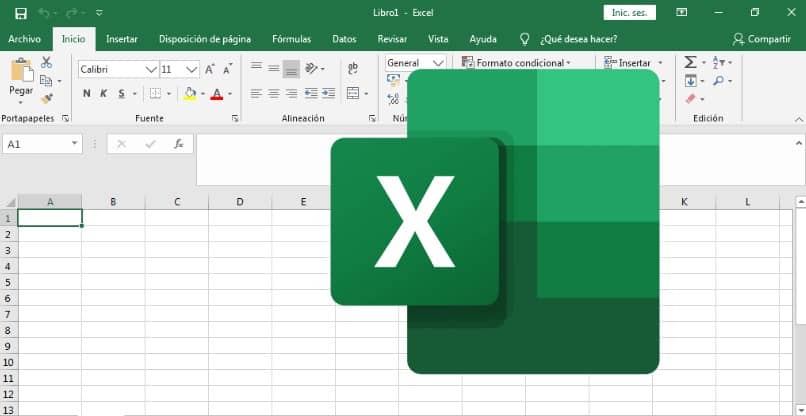
Was sind die Schritte zum einfachen Einfügen einer PDF-Datei in Microsoft Excel?
Um eine PDF-Datei in Microsoft Excel einzufügen , müssen Sie die Bearbeitungswerkzeuge von Excel verwenden. Dies ist eine der schnellsten Möglichkeiten, Dateien in Excel-Tabellen einzufügen , sei es in Form eines Bildes oder eines Symbols. Sie können auch die Smallpdf-Plattform verwenden, ein Online-Tool, mit dem Sie PDF-Dateien in eine bearbeitbare Excel-Datei konvertieren können.
wie ein Bild
- Öffnen Sie das Programm Microsoft Excel auf Ihrem Computer.
- Wählen Sie die Excel-Datei aus, in die Sie ein PDF einfügen möchten.
- Auf der Registerkarte “Einfügen” müssen Sie in der Textgruppe auf das Symbol “Objekt” klicken, und das Dialogfeld “Objekt” wird geöffnet.
- Im Dialogfeld müssen Sie auf die Registerkarte „Neu erstellen“ klicken.
- Dann müssen Sie den Objekttyp, den Sie einfügen möchten, aus der Liste auswählen und die Option „Adobe Acrobat Document“ auswählen .
- Wenn Sie die Datei in Form eines Icons in die Tabelle einfügen möchten, müssen Sie das Kästchen „Als Icon anzeigen“ aktivieren.
- Klicken Sie auf die Schaltfläche „OK“, und dann öffnet sich ein neues Fenster, in dem Sie die PDF-Datei auswählen können, die Sie von Ihrem Computer einfügen möchten.
- Sobald Sie die Datei gefunden haben, doppelklicken Sie auf die PDF-Datei, die Sie einfügen möchten , und Ihre PDF-Datei wird automatisch in Ihre Excel-Tabelle eingefügt.
- Nachdem Sie das Objekt hinzugefügt haben, können Sie die Datei an einer beliebigen Stelle in der Excel-Tabelle platzieren. Außerdem können Sie die Größe des Objekts mit den Größengriffen ändern.
- Nachdem Sie eine PDF-Datei eingefügt haben, können Sie andere Aufgaben ausführen, ohne das eingebettete Objekt zu speichern, da die Tabelle beim Schließen der Arbeitsmappe automatisch gespeichert wird.
Mit Smallpdf
Smallpdf ist eine Webplattform, auf der Sie Dateien in jedem Format konvertieren können. Darüber hinaus verfügt die Plattform auch über OCR-Technologie zum Konvertieren von PDF in eine bearbeitbare Excel-Datei, sodass Sie neben der Konvertierung von PDF-Dateien in Excel auch Ihre Blätter in einer einzigen Datei zusammenführen oder einfügen können, um sie sehr einfach und unkompliziert zu verwalten und zu bearbeiten.
- Rufen Sie die Smallpdf-Website auf.
- Greifen Sie auf das Tool „PDF to Excel“ zu.
- Als nächstes müssen Sie Ihr PDF per Drag & Drop in Excel konvertieren.
- Wählen Sie, ob Sie es mit OCR konvertieren möchten oder nicht.
- Dann müssen Sie Ihre Datei nur noch herunterladen, oder Sie können sie auch auf Google Drive oder Dropbox hochladen oder per E-Mail teilen.
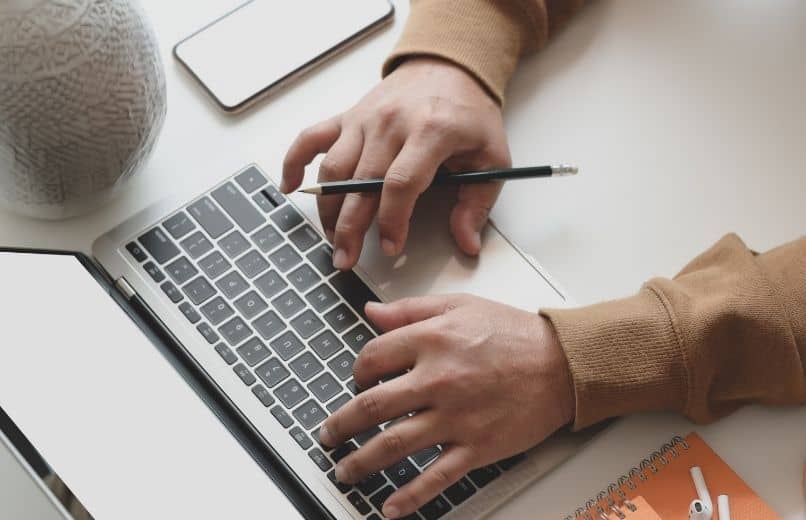
Wie kann die eingefügte PDF-Datei in eine Zelle eingeschlossen werden?
- Öffnen Sie die Excel-Datei, die Sie bearbeiten möchten.
- Suchen Sie die eingefügte PDF-Datei in einer Zelle, die Sie umbrechen möchten.
- Klicken Sie mit der rechten Maustaste auf die PDF-Datei, und ein Menü mit Optionen wird angezeigt.
- Klicken Sie anschließend auf die Option „Objekt formatieren“, und das Dialogfeld „Objekt formatieren“ wird geöffnet.
- Klicken Sie auf Eigenschaften und wählen Sie dann die Option „Mit Zelle verschieben und Größe ändern“.
- Klicken Sie auf die Schaltfläche „OK“, dann können Sie die PDF-Datei an die Zelle anpassen, und jedes Mal, wenn Sie die Zelle verschieben oder ihre Größe ändern, wird die PDF-Datei an die Zelle angepasst.
Ist es möglich, den Namen der eingefügten PDF-Datei in der Excel-Tabelle zu ändern?
Wenn wir eine PDF-Datei mithilfe von Object Linking and Embedding (OLE) in eine Excel-Tabelle einfügen, wird eine Kopie der Originaldatei im Excel-Programm erstellt. Wenn Sie also die eingefügte Datei umbenennen möchten, müssen Sie wo vorgehen das Bild oder das Symbol des eingefügten PDF und dann können Sie den Dateinamen vom PDF-Reader ändern und dann werden diese Daten automatisch aktualisiert.